Microsoft Word adalah salah satu editor teks yang paling banyak digunakan. Nama file yang dapat dieksekusi untuk aplikasi tersebut adalah WinWord.exe. Banyak pengguna melaporkan bahwa ketika mencoba membuka aplikasi, mereka mendapatkan kesalahan berikut:
Aplikasi tidak dapat memulai dengan benar (0xc0000715). Klik OK untuk menutup aplikasi.

Masalah juga terjadi dengan Microsoft Outlook jika file Microsoft Word dilampirkan ke email di profilnya. Microsoft meluncurkan pembaruan untuk memperbaiki masalah, namun, itu tidak akan berfungsi jika file .dll yang terkait dengan suite sudah rusak.
Penyebab
Penyebab di balik masalah tersebut adalah sebagai berikut:
1] Masalah dengan profil pengguna.
2] Perangkat kantor rusak.
3] Beberapa perangkat lunak anti-virus pihak ketiga dapat mengganggu proses.
4] Malware atau virus dalam sistem.
5] File yang hilang di suite Microsoft Office.
Solusi 1] Mulai ulang proses WinWord
Terkadang alasan kami tidak dapat membuka aplikasi adalah karena sesi sebelumnya tidak selesai dihentikan.
1] Tekan CTRL + ALT + DEL untuk membuka jendela opsi Keamanan dan pilih Pengelola Tugas.
2] Klik kanan pada proses Microsoft Word dan pilih Akhiri proses .

3] Coba luncurkan Microsoft Word lagi.
Solusi 2] Perbaiki Microsoft Office
1] Tekan Win + R untuk membuka jendela Run dan ketik perintah appwiz.cpl . Tekan Enter untuk membuka Program dan Fitur.

2] Temukan Microsoft Office dalam daftar.
3] Klik kanan pada perangkat lunak dan klik Ubah . Kemudian pilih Perbaiki dan jalankan proses perbaikan.

Solusi 3] Selesaikan instal ulang Microsoft Office
Jika 2 solusi di atas gagal, itu berarti file yang diperlukan untuk Microsoft Word rusak atau hilang. Jadi kami harus menginstal ulang paket Microsoft Office. Berikut prosedur yang sama:
1] Unduh easy fix fool yang disebutkan dalam opsi 2 di sini. Jalankan alat untuk menghapus instalan suite Microsoft Office sepenuhnya.

2] Instal kembali Microsoft Office.
Langkah tambahan
1] Perbarui Windows: Microsoft telah meluncurkan pembaruan Windows untuk memperbaiki masalah tersebut. Meskipun tidak selalu menyelesaikan masalah, ini harus menjadi langkah pertama.
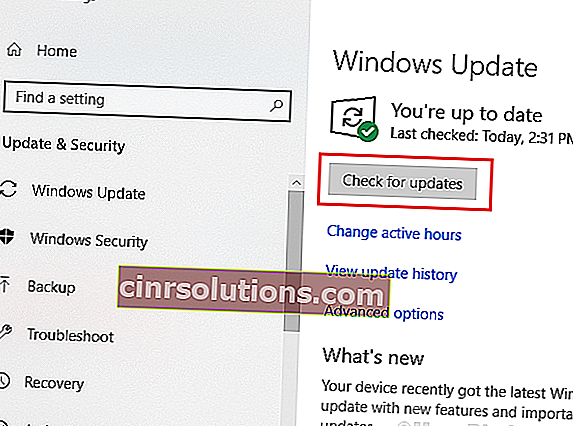
2] Jalankan pemindaian anti virus dan anti-malware sistem lengkap.
3] Copot pemasangan program mencurigakan yang baru saja dipasang.
Setelah itu, lanjutkan dengan solusi berikut:
1] Mulai ulang proses WinWord
2] Perbaiki Microsoft Office
3] Selesaikan penginstalan ulang Microsoft Office
Semoga membantu!